Dlaczego mój Internet ciągle się rozłącza co kilka minut?
Wiele niedogodności powoduje rozłączenie połączenia z Internetem(Internet) co godzinę. Ponieważ w dzisiejszych czasach wymagamy, aby Internet miał dostęp do prawie każdej aplikacji, więc użytkownicy są sfrustrowani, gdy napotykają ten problem. Czujesz się odłączony od świata, gdy internet wciąż się rozłącza. W tym artykule odpowiemy na pytanie: dlaczego mój internet rozłącza się co kilka minut( why my internet keeps disconnecting every few minutes ) , a potem popraw to samo. Więc czytaj dalej!

Dlaczego mój Internet ciągle się rozłącza co kilka minut(Keeps Disconnecting Every Few Minutes) ?
Zrozumienie przyczyn tego problemu jest ważne, aby uniknąć ponownego zmierzenia się z tym samym problemem.
- Niska prędkość sieci:(Slow Network Speed:) Gdy łączność internetowa nie jest na optymalnym poziomie, połączenie jest częściej przerywane.
- Modem nie łączy się z dostawcą Internetu:(Modem not connecting with Internet Provider: ) Jeśli modem nie komunikuje się prawidłowo z dostawcą usług internetowych(Internet Service Provider) ( ISP ) lub ma problemy ze zgodnością, możesz napotkać takie problemy.
- Przestarzały router Wi-Fi:(Outdated Wi-Fi Router: ) Jeśli masz stary router, który nie obsługuje nowszych wersji, połączenie internetowe będzie wolne.
- Uszkodzone kable:(Broken Cables: ) Nawet jeśli prędkość twojego Internetu jest bardzo wysoka, nie będziesz mieć nieprzerwanej usługi, jeśli przewody są stare lub uszkodzone.
- Nieaktualne sterowniki:(Outdated Drivers: ) Jeśli sterowniki nie zostaną zaktualizowane do najnowszej wersji, elementy w sieci nie będą w stanie nawiązać prawidłowego połączenia.
Teraz, gdy rozumiesz różne powody, dla których mój internet rozłącza się co kilka minut, omówimy różne metody rozwiązania tego samego.
Metoda 1: Zaktualizuj lub ponownie zainstaluj sterowniki sieciowe
(Method 1: Update or Reinstall Network Drivers
)
Aby rozwiązać problem z połączeniem internetowym w systemie, spróbuj zaktualizować lub ponownie zainstalować sterowniki do najnowszej wersji, która ma znaczenie dla sieci. Wykonaj poniższe kroki.
Metoda 1A: Zaktualizuj sterowniki(Method 1A: Update Drivers)
1. Naciśnij klawisz Windows(Windows key) i wpisz Menedżer urządzeń(Device Manager) w pasku wyszukiwania. Uruchom Menedżera urządzeń(Device Manager) z wyników wyszukiwania.
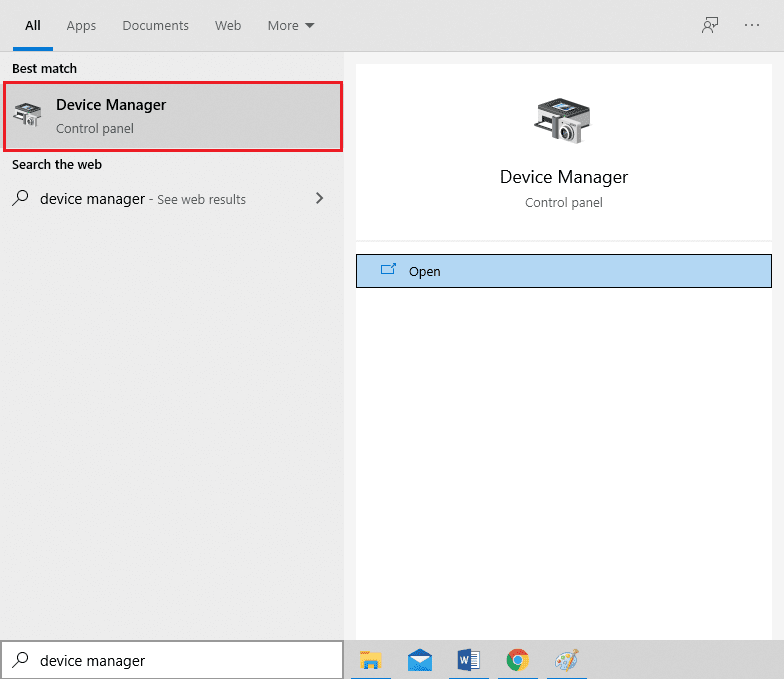
2. Kliknij dwukrotnie Karty sieciowe(Network adapters) , aby rozwinąć menu.
3. Teraz kliknij prawym przyciskiem myszy kartę sieciową,( network adapter ) którą chcesz zaktualizować i wybierz Aktualizuj sterownik,(Update driver, ) jak pokazano.

4. Kliknij Wyszukaj sterowniki automatycznie,(Search automatically for drivers,) jak pokazano.

5A. Teraz sterowniki zostaną zaktualizowane do najnowszej wersji, jeśli nie zostaną zaktualizowane. Postępuj zgodnie z instrukcjami wyświetlanymi na ekranie.
5B. W przeciwnym razie na ekranie zostanie wyświetlony komunikat: Najlepsze sterowniki dla Twojego urządzenia są już zainstalowane(The best drivers for your device are already installed) . Kliknij Zamknij(Close ) , aby wyjść z okna.

6. Uruchom ponownie komputer(Restart your PC) i sprawdź, czy problem z łącznością został rozwiązany.
Metoda 1B: Zainstaluj ponownie sterowniki(Method 1B: Reinstall Drivers )
1. Przejdź do Device Manager > Network Adapters , wykonując czynności wymienione powyżej.
2. Teraz kliknij prawym przyciskiem myszy kartę sieciową(network adapter) i wybierz Odinstaluj urządzenie(Uninstall device) , jak pokazano.

3. Zaznacz pole oznaczone Usuń oprogramowanie sterownika dla tego urządzenia(Delete the driver software for this device) i potwierdź ostrzeżenie, klikając Odinstaluj(Uninstall) .
4. Teraz pobierz sterowniki(download the drivers) ręcznie przez stronę producenta(manufacturer website) np . Intel lub Realtek .
5. Następnie postępuj zgodnie z instrukcjami wyświetlanymi na ekranie,(on-screen instructions) aby zainstalować sterownik po uruchomieniu pliku wykonywalnego.
Uwaga:(Note:) podczas instalowania sterownika na urządzeniu system może kilkakrotnie uruchamiać się ponownie.
Przeczytaj także: (Also Read:) System Windows nie mógł znaleźć sterownika karty sieciowej [ROZWIĄZANE](Windows could not find a Driver for your Network Adapter [SOLVED])
Metoda 2: Zresetuj konfigurację sieci(Method 2: Reset Network Configuration)
Zresetowanie konfiguracji sieci rozwiąże kilka konfliktów, w tym wyczyszczenie uszkodzonej pamięci podręcznej i danych DNS . Ustawienia sieciowe zostaną zresetowane(network settings will be reset) do stanu początkowego, a router otrzyma nowy adres IP. Oto jak naprawić problem z Internetem(Internet) , który rozłącza się co kilka minut w systemie Windows 10(Windows 10) , resetując konfigurację sieci:
1. Uruchom wiersz polecenia jako administrator(Command Prompt as an administrator) , wyszukując cmd na pasku wyszukiwania(Search bar) , jak pokazano.
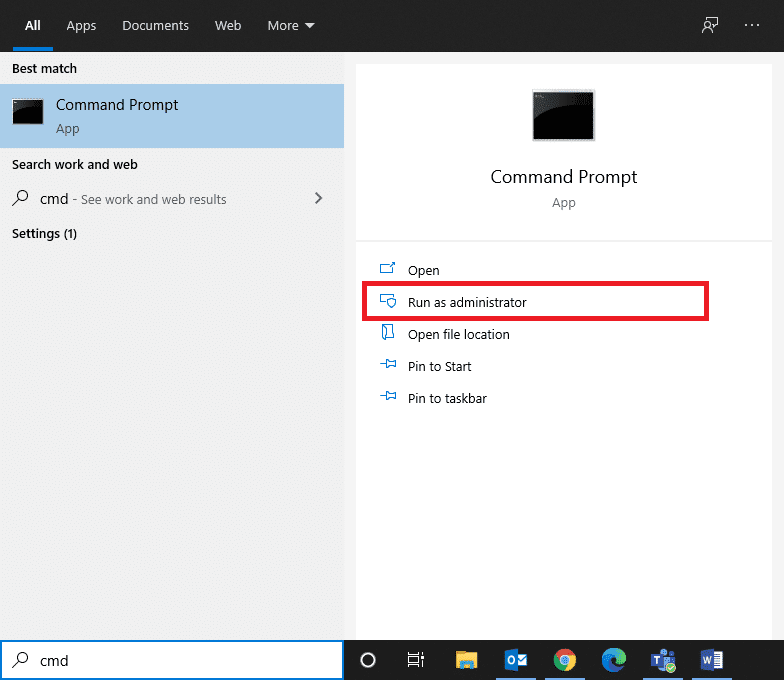
2. Teraz wpisz kolejno następujące polecenia i naciśnij Enter .
netsh winsock reset netsh int ip set dns ipconfig /flushdns ipconfig /renew

3. Uruchom ponownie(Restart ) system i sprawdź, czy problem został rozwiązany.
Metoda 3: Uruchom narzędzie do rozwiązywania problemów z systemem Windows(Method 3: Run Windows Troubleshooter)
Wbudowane narzędzie do rozwiązywania problemów z systemem Windows(Windows Troubleshooter) ponownie uruchamia usługi (Services)Windows Update , jednocześnie czyszcząc całą pamięć podręczną pobierania w systemie i zmieniając nazwę folderu Dystrybucja oprogramowania . (Software Distribution)Postępuj zgodnie z podanymi instrukcjami, aby uruchomić narzędzie do rozwiązywania problemów i naprawić problem rozłączeń z internetem co godzinę:
1. Naciśnij klawisz Windows i wpisz Panel sterowania( Control Panel) w pasku wyszukiwania.
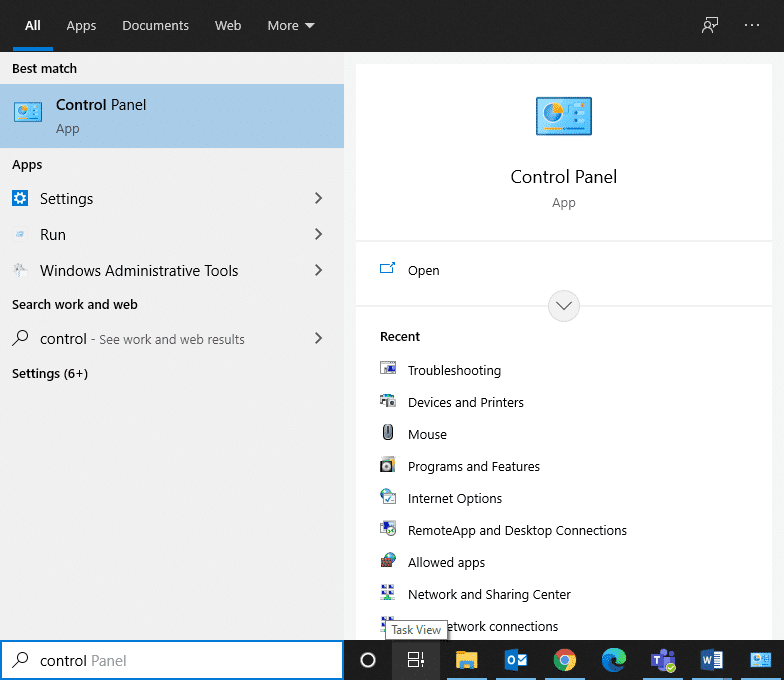
2. Otwórz Panel sterowania(Control Panel) z wyników wyszukiwania. Ustaw View by > Large icons i kliknij Rozwiązywanie problemów,(Troubleshooting, ) jak pokazano.

3. Następnie kliknij opcję Wyświetl wszystko(View all ) w lewym okienku.

4. Kliknij Aktualizacja systemu Windows(Windows update ) , aby uruchomić narzędzie do rozwiązywania problemów z aktualizacją systemu Windows(Windows) .

5. Następnie kliknij Zaawansowane(Advanced) , jak pokazano.
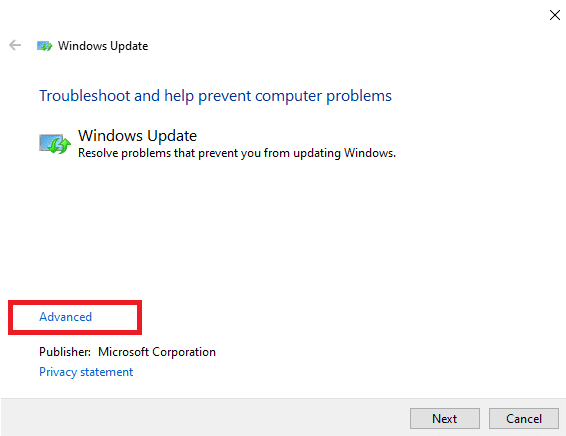
6. Zaznacz pole zatytułowane Zastosuj naprawy automatycznie(Apply repairs automatically) i kliknij Dalej(Next) . Umożliwi to systemowi operacyjnemu Windows automatyczne znajdowanie i naprawianie błędów.(Windows)

7. Postępuj zgodnie z instrukcjami wyświetlanymi na ekranie,(on-screen instructions) aby zakończyć proces rozwiązywania problemów.
Przeczytaj także: (Also Read:) 3 sposoby łączenia wielu połączeń internetowych(3 Ways to Combine Multiple Internet Connections)
Jeśli jednak w systemie nie zostaną wykryte żadne problemy, przejdź do poniższych metod rozwiązywania problemów z routerem.
Method 4: Reset your Router/Modem
Internet rozłącza się co godzinę. Problem można rozwiązać w prosty sposób, resetując router. Jest to prosta poprawka i działa przez większość czasu. Oto kilka kroków, aby wdrożyć to samo.
- Odłącz(Unplug) router od gniazdka elektrycznego(Power) . Poczekaj(Wait) chwilę i ponownie podłącz(reconnect) router.
- Sprawdź, czy błąd został naprawiony. W przeciwnym razie naciśnij przycisk Reset , aby go zresetować i odświeżyć połączenie.

Metoda 5: Sprawdź złącza(Method 5: Check Connectors)
Złącza są niezbędnymi elementami kabli, które są wymagane do prawidłowej łączności z Internetem. Przyczyną tego problemu mogą być luźno związane połączenia kablowe. Dlatego(Therefore) zawsze:
- Upewnij się, że wszystkie złącza są mocno(connectors are tightly held up) połączone kablem i są w dobrym stanie.
- Sprawdź złącza pod kątem uszkodzeń i w razie potrzeby (if necessary.)wymień je .(replace them)

Przeczytaj także: (Also Read:) Śledź prędkość Internetu na pasku zadań w systemie Windows(Keep Track Of The Internet Speed On Your Taskbar In Windows)
Metoda 6: Zresetuj ustawienia sieciowe(Method 6: Reset Network Settings)
Kilka ustawień sieciowych, takich jak ustawienia DNS , ustawienia VPN itp., kontroluje połączenia internetowe.
1. Wyłącz lub odinstaluj klienta VPN(Disable or Uninstall VPN client) , jeśli jest zainstalowany na twoim komputerze. Używaj tylko renomowanych klientów VPN , takich jak Nord VPN lub Express VPN .

2. Uruchom test szybkości online,(online speed test) aby poznać aktualny poziom szybkości sieci i odpowiednio zmień subskrypcję.

Metoda 7: Skontaktuj się z dostawcą usług internetowych(Method 7: Contact Internet Service Provider)
- Jeśli nie możesz uzyskać dostępu do żadnej konkretnej domeny w sieci, dzieje się tak, ponieważ dostawca usług internetowych(ISP) często blokuje połączenie. Skontaktuj się więc z dostawcą usług internetowych(contact your Internet Service Provide) r i sprawdź, czy nie ma przerw z jego strony.
- Alternatywnie możesz zmienić przepustowość(switch bandwidth) z 2,4 GHz na 5 GHz lub odwrotnie.
- Poproś ich również o aktualizację routera( router update) , jeśli używasz routera niezgodnego z wersją Wi-Fi obsługiwaną przez Twoje urządzenie. Na przykład, jeśli Twoje urządzenie obsługuje Wi-Fi 6, ale Twój router to tylko Wi-Fi 4, połączenie będzie powolne. Dlatego musisz mieć router korzystający z protokołów Wi-Fi 5 lub Wi-Fi 6, aby zapewnić prawidłowe połączenie.
Uwaga: (Note:) upewnij(Make) się, że modem został zatwierdzony przez dostawcę usług internetowych(Internet Service Provider) .
Zalecana:(Recommended:)
- Jak naprawić problem z tunelem Hamachi?(How to Fix Hamachi Tunnel Problem)
- Jak przejść na pełny ekran w Google Chrome(How to Go Full-Screen in Google Chrome)
- Dlaczego mój komputer z systemem Windows 10 działa tak wolno?(Why is My Windows 10 Computer So Slow?)
- Jak ograniczyć prędkość Internetu lub przepustowość użytkowników Wi-Fi?(How to Limit Internet Speed or Bandwidth of WiFi Users)
Mamy nadzieję, że ten przewodnik był pomocny i udało Ci się naprawić problem z Internetem, który rozłącza się co kilka minut . (Internet keeps disconnecting every few minutes)Daj nam znać, która metoda zadziałała najlepiej. Ponadto, jeśli masz jakieś pytania/sugestie dotyczące tego artykułu, możesz je umieścić w sekcji komentarzy.
Related posts
Napraw USB ciągle się rozłącza i ponownie łączy
Napraw router bezprzewodowy ciągle się rozłącza lub upuszcza
Napraw funkcję Avast Behaviour Shields, która ciągle się wyłącza
Napraw folder powraca do trybu tylko do odczytu w systemie Windows 10
Napraw bufor wydruku zatrzymuje się w systemie Windows 10
5 sposobów na uruchomienie komputera w trybie awaryjnym
Aplikacja do zdjęć ciągle się zawiesza w systemie Windows 10 [ROZWIĄZANE]
Napraw dźwięk ciągle się wycina w systemie Windows 10
Napraw Steam ciągle się zawiesza
Domyślna drukarka ciągle się zmienia [ROZWIĄZANE]
Jak naprawić Discord Keeps Freez?
Napraw błąd 0X80010108 w systemie Windows 10
Jak naprawić awarię Kodi podczas uruchamiania?
Napraw Obraz zadania jest uszkodzony lub został naruszony
Jak usunąć wolumin lub partycję dysku w systemie Windows 10?
Napraw kod błędu aktualizacji systemu Windows 0x80072efe
Jak wyłączyć lepkie narożniki w systemie Windows 10?
Napraw panel sterowania NVIDIA nie otwiera się
Napraw iTunes otwiera się sam
Jak uruchomić pliki JAR w systemie Windows 10?
